패키지 목록 업데이트
먼저, 패키지 목록을 최신 상태로 업데이트합니다. 이는 최신 버전의 패키지와 그 의존성에 대한 정보를 확보하는 데 도움이 됩니다.
sudo apt-get updatesudo apt install python3-pip # python 설치pip3 --version # python 설치 됐는지 확인sudo apt install wget -y # 웹에서 크롬 등을 다운받기 위한 wget 다운wget https://dl.google.com/linux/direct/google-chrome-stable_current_amd64.deb2. 누락된 의존성 설치
누락된 의존성을 자동으로 수정-f 옵션은 “고장난 것을 고치기”를 의미합니다. APT는 자리에 있는 고장난 의존성을 가진 시스템을 자동으로 수정하려고 시도합니다. 이 옵션은 install/remove와 함께 사용될 때, APT가 가능한 해결책을 추론할 수 있도록 어떤 패키지도 생략할 수 있습니다.
sudo apt-get install -fGoogle Chrome 다시 설치
의존성 문제가 해결되면 Google Chrome 패키지를 다시 설치해보세요. .deb 패키지를 다운로드했다면 다음을 사용하세요:
sudo dpkg -i ./google-chrome-stable_current_amd64.deb
google-chrome --version # 구글 크롬이 다운 됐는지랑 구글 버전 확인-크롬 드라이버 버전Google Chrome Driver를 다운로드하기 위한 wget 명령어를 사용하려면, 먼저 Chrome Driver의 정확한 버전과 해당하는 다운로드 URL을 알아야 합니다. Chrome Driver는 Google Chrome 브라우저의 버전과 호환되는 특정 버전으로 제공됩니다. 따라서, 사용 중인 Chrome의 버전과 일치하는 Chrome Driver를 다운로드해야 합니다.
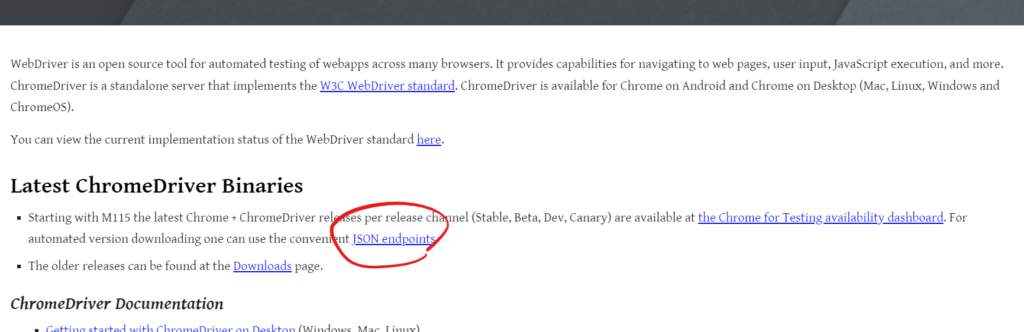
최신 버전은 JSON endpoints 눌러서 링크를 찾야함.
wget 크롬 드라이버다운 주소
sudo apt install unzip # unzip 다운
unzip chromedriver_linux64.zip
chromedriver --version
# 크롬 드라이버 주소로 크롬 드라이버 설치 안될시 아래꺼 사용
sudo apt install chromium-chromedriver
chromedriver --version
find / -name chromedriver # 크롬드라이버 위치 찾기
xlrd
sudo apt install xlrdxlrd는 주로 구식 Excel 파일 포맷(.xls)을 다루기 위해 사용되며, 최신 Excel 파일(.xlsx)을 처리하기 위해서는 openpyxl 라이브러리 사용을 권장합니다. pandas와 같은 다른 Python 라이브러리에서 Excel 파일을 읽고 쓰는 기능을 사용할 때, 내부적으로 xlrd나 openpyxl을 사용할 수 있습니다. pandas를 사용하여 .xlsx 파일을 다루기 원한다면, openpyxl을 설치하는 것이 좋습니다:
pip3 install openpyxlXvfb는 X Virtual FrameBuffer의 약자로, 그래픽 없이 X 애플리케이션을 실행할 수 있게 해주는 소프트웨어입니다. 이는 주로 서버나 자동화된 테스트 환경에서 GUI 애플리케이션을 실행할 때 사용됩니다. Xvfb를 설치하려면 다음 단계를 따르세요:
터미널을 열고 패키지 목록을 최신 상태로 업데이트합니다:
sudo apt-get updateXvfb를 설치합니다:
sudo apt-get install xvfb이 명령어는 Ubuntu나 Debian 기반 시스템에서 Xvfb를 설치하는 데 사용됩니다. 설치가 완료되면, Xvfb를 사용하여 가상 디스플레이에서 애플리케이션을 실행할 수 있습니다. 예를 들어, 디스플레이 번호 99를 사용하여 Xvfb를 시작하려면 다음 명령어를 사용할 수 있습니다:
Xvfb :99 -screen 0 1024x768x16 &이후에는 DISPLAY 환경 변수를 설정하여 해당 가상 디스플레이에서 애플리케이션을 실행할 수 있습니다:
export DISPLAY=:99이제 설정한 가상 디스플레이에서 GUI 애플리케이션을 실행할 수 있습니다.
pyvirtualdisplay는 Python을 위한 라이브러리로, Xvfb, Xephyr, Xvnc와 같은 가상 디스플레이 서버를 간단히 사용할 수 있게 해줍니다.
sudo pip install pyvirtualdisplaypip install selenium # 셀레니움 설치
답글 남기기 응답 취소